Jak naprawić błąd „Brakujące rozszerzenie PHP MySQL” w WordPress
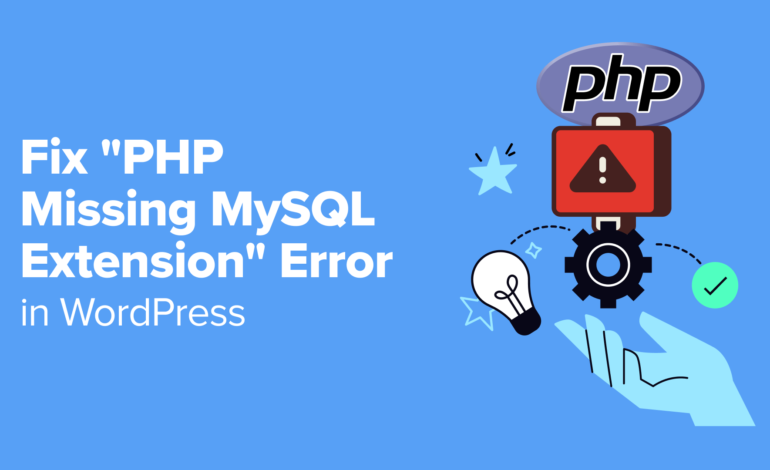
Niedawno użytkownik napotkał błąd „Wygląda na to, że w Twojej instalacji PHP brakuje rozszerzenia MySQL wymaganego przez WordPress” i zapytał nas, czy istnieje sposób na naprawienie tego.
Pojawienie się tego błędu uniemożliwia użytkownikom przeglądanie Twojej witryny. Jeśli zdarza się to często, może mieć niekorzystny wpływ na komfort korzystania z Twojej witryny.
W tym artykule pokażemy, jak naprawić błąd brakującego rozszerzenia MySQL w PHP w WordPress.
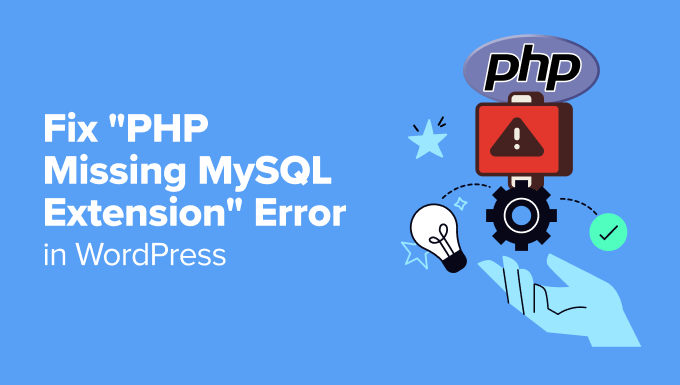
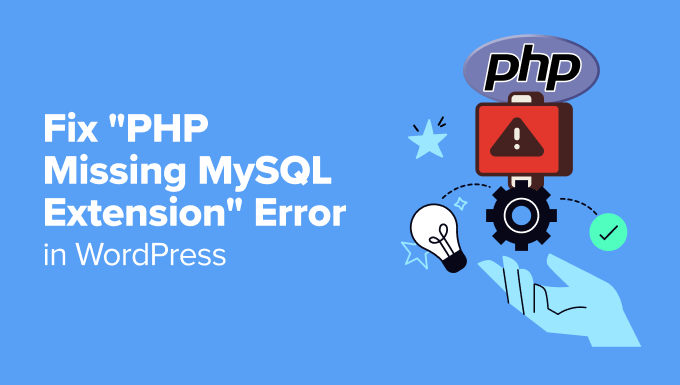
Co oznacza błąd brakującego rozszerzenia MySQL w PHP?
Kiedy pracujesz nad budowaniem witryny WordPress lub odwiedzasz stronę internetową, możesz natknąć się na błąd „Wygląda na to, że w Twojej instalacji PHP brakuje rozszerzenia MySQL wymaganego przez WordPress”.
Ten błąd zwykle oznacza, że coś poszło nie tak z kodem Twojej witryny i uniemożliwia WordPressowi połączenie się z bazą danych MySQL.
Błąd braku rozszerzenia MySQL w PHP pojawia się zwykle podczas aktualizacji lub instalacji WordPressa, migracji witryny internetowej, zmiany konfiguracji serwera lub zmiany systemu operacyjnego, który nie ma rozszerzenia MySQL (takiego jak Linux).
To powiedziawszy, zobaczmy przyczyny tego błędu.
Co powoduje błąd brakującego rozszerzenia MySQL w PHP?
Istnieje wiele powodów, dla których może wystąpić błąd braku rozszerzenia MySQL w PHP.
Jednym z nich jest to, że używasz przestarzałej wersji WordPressa z najnowszą wersją PHP. Jeśli używasz PHP 7.0 lub nowszego, powinieneś wiedzieć, że rozszerzenie MySQL jest przestarzałe.
Tak więc, jeśli masz starszą wersję WordPressa, która współpracuje z PHP 7.0 lub nowszym, to nie znajdzie ona rozszerzenia MySQL i spowoduje ten błąd.
Innym powodem pojawienia się tego błędu może być brak rozszerzenia MySQL lub jego nieprawidłowe skonfigurowanie. Nawet jeśli używasz PHP 5.6 lub starszego, błąd braku rozszerzenia MySQL w PHP może nadal występować z powodu nieaktualnego rozszerzenia MySQL.
Przyjrzyjmy się teraz sposobom naprawienia błędu „Wygląda na to, że w Twojej instalacji PHP brakuje rozszerzenia MySQL wymaganego przez WordPress”.
Możesz skorzystać z poniższych linków, aby zapoznać się ze wskazówkami, które Cię interesują:
Naprawianie błędu brakującego rozszerzenia MySQL w PHP w WordPress
Teraz, gdy już wiesz, co powoduje ten błąd WordPress, oto kilka sposobów, aby go naprawić.
1. Sprawdź wersję PHP, której używasz
Pierwszą rzeczą, którą możesz zrobić, to sprawdzić wersję PHP swojej witryny. Konflikt między wersją WordPress a wersją PHP zwykle skutkuje błędem braku rozszerzenia MySQL w PHP.
Na początek możesz udać się do Narzędzia » Stan witryny stronę z panelu WordPress. Stąd wystarczy przejść do zakładki „Informacje”.
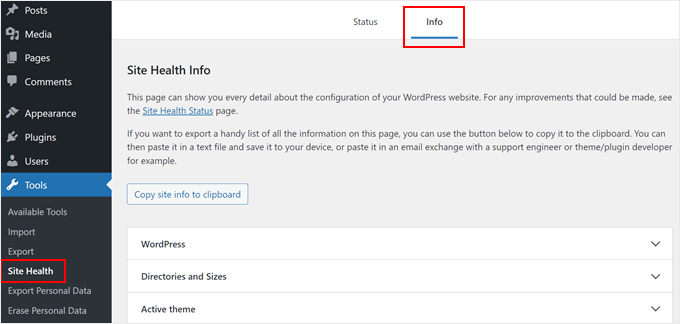
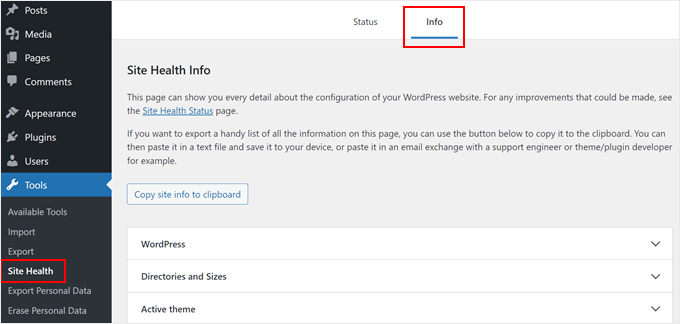
Następnie możesz przewinąć w dół do sekcji „Serwer” i kliknąć, aby ją rozwinąć. Tutaj zobaczysz informacje o serwerze dla Twojej witryny.
Śmiało, zobacz wersję PHP w szczegółach.
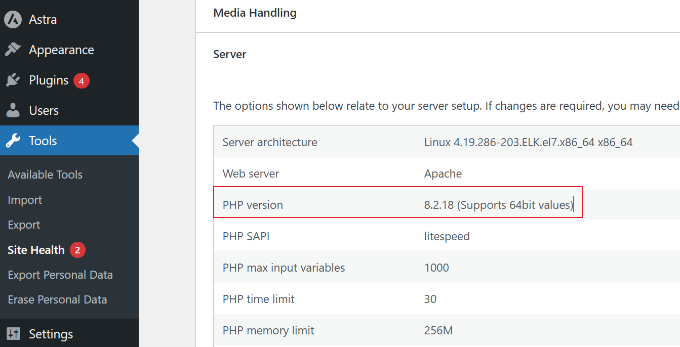
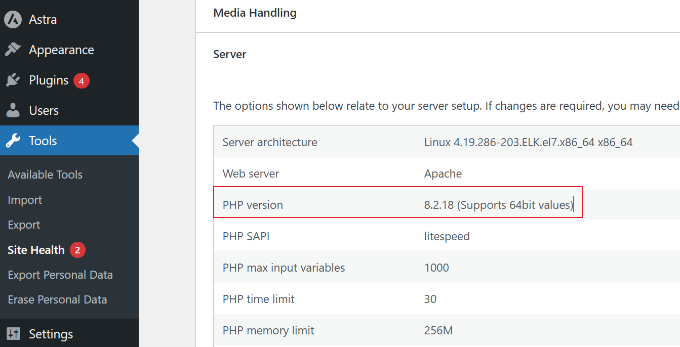
Jeśli wersja PHP Twojej witryny zaczyna się od wersji 7 lub niższej, oznacza to, że musisz ją zaktualizować. Może to rozwiązać błąd brakującego rozszerzenia MySQL w PHP, ponieważ byłoby ono kompatybilne z najnowszą wersją WordPress.
Zdecydowanie zalecamy używanie PHP 8.0 lub najnowszej wersji, ponieważ zabezpieczy to Twoją witrynę przed zagrożeniami bezpieczeństwa. Ponadto zoptymalizuje również wydajność Twojej witryny i naprawi wszelkie luki w zabezpieczeniach i błędy.
Możesz dowiedzieć się więcej, postępując zgodnie z naszym przewodnikiem dotyczącym aktualizacji wersji PHP w WordPress.
2. Zaktualizuj WordPress do najnowszej wersji
Po sprawdzeniu wersji PHP możesz także sprawdzić, której wersji WordPress używasz.
Jeśli jest to starsza wersja i używasz najnowszej wersji PHP, rozważ aktualizację WordPressa, aby rozwiązać błąd brakującego rozszerzenia MySQL w PHP.
Prostym sposobem sprawdzenia wersji WordPressa jest przejście do Panel » Aktualizacje z panelu administracyjnego WordPressa. Tutaj poszukaj informacji o „Aktualnej wersji”.
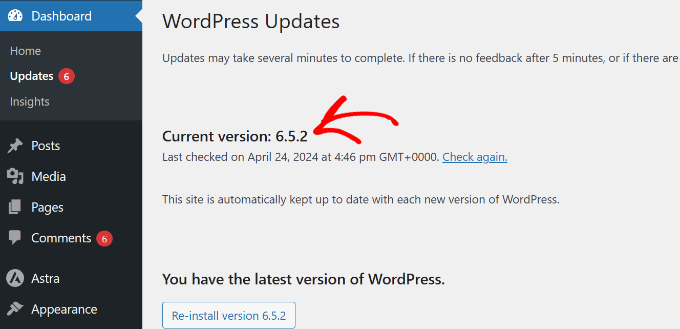
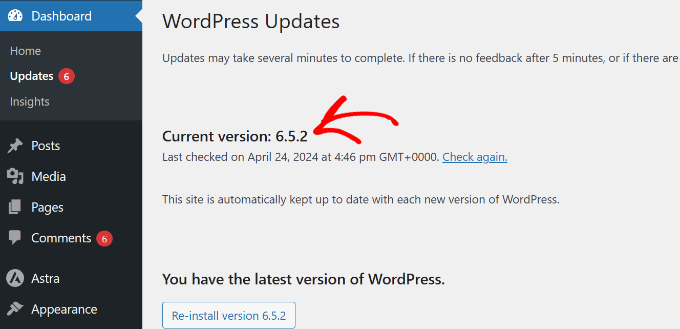
Jeśli wersja WordPressa to 3.9 lub starsza, zalecamy jej aktualizację, aby naprawić błąd brakującego rozszerzenia MySQL.
Najlepsze jest to, że WordPress ma wbudowany menedżer aktualizacji. Możesz zaktualizować do najnowszej wersji jednym kliknięciem.
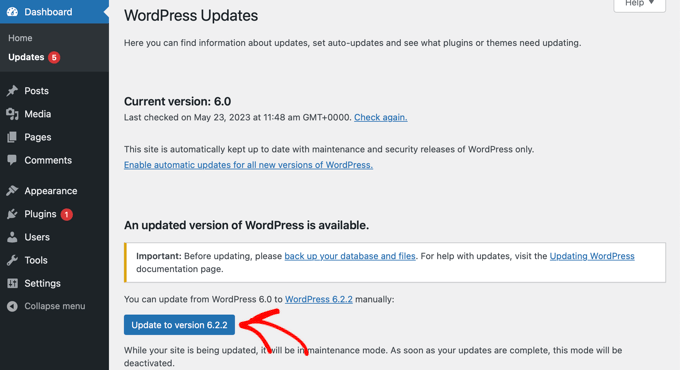
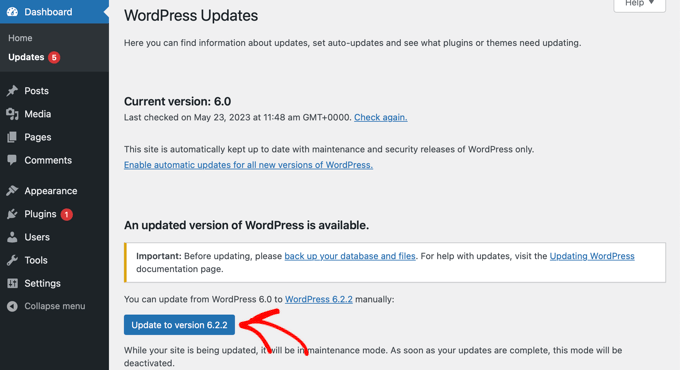
Aby dowiedzieć się więcej, zapoznaj się z naszym przewodnikiem dotyczącym bezpiecznej aktualizacji WordPressa.
3. Upewnij się, że masz zainstalowane rozszerzenie MySQL
Teraz, gdy zaktualizowałeś wersję PHP i WordPress na swojej stronie i nadal napotykasz błąd „Brak rozszerzenia MySQL w PHP”, musisz sprawdzić, czy rozszerzenie MySQL jest poprawnie zainstalowane w Twojej witrynie.
Można to zrobić wchodząc na stronę Narzędzia » Stan witryny stronę z panelu WordPress. Następnie musisz przejść do zakładki „Informacje”.
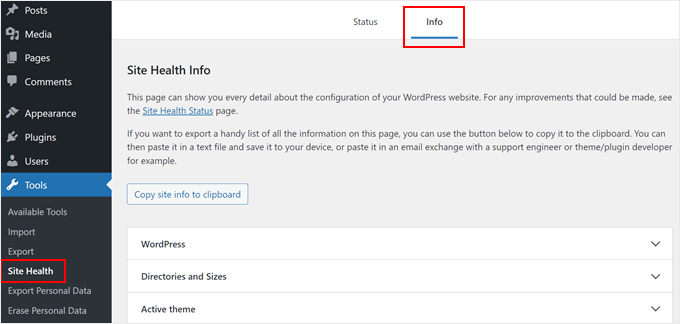
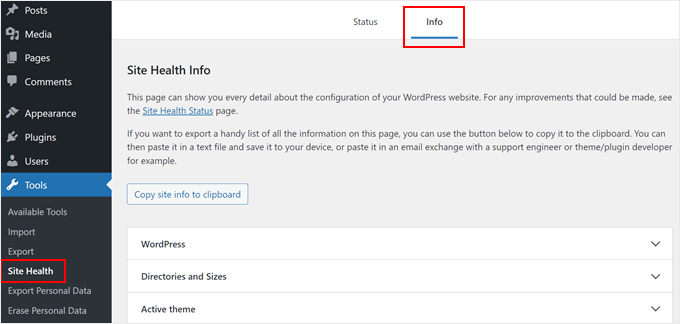
Następnie przejdź do sekcji „Baza danych” i kliknij, aby ją rozwinąć.
W polu Rozszerzenie poszukaj mysqli Lub mysql.
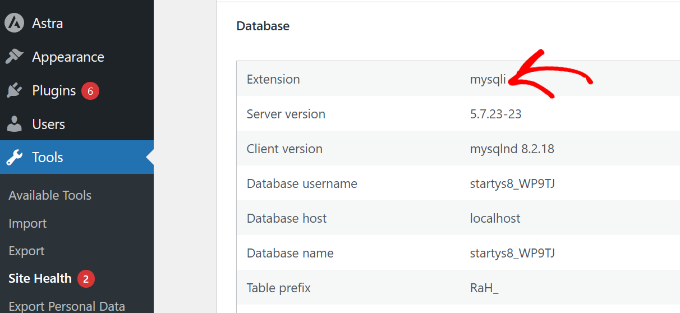
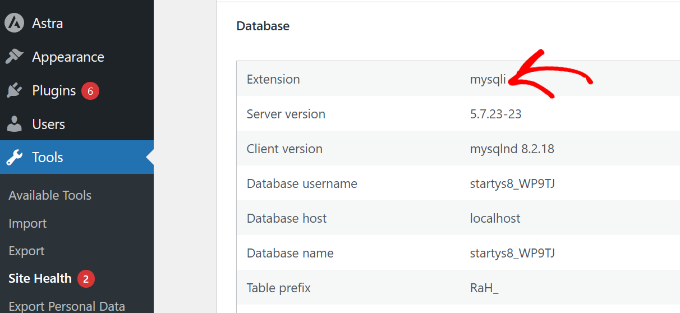
Jeśli widzisz to pole puste lub w ogóle niewidoczne, oznacza to, że brakuje Ci rozszerzenia MySQL.
Teraz proces instalacji rozszerzenia będzie zależał od dostawcy hostingu WordPress. Możesz po prostu zwrócić się do nich o pomoc lub poprosić zespół pomocy technicznej o zainstalowanie go za Ciebie.
4. Sprawdź konfigurację PHP
Innym sposobem naprawienia błędu brakującego rozszerzenia MySQL w PHP jest sprawdzenie ustawień PHP witryny.
Czasami może się zdarzyć, że przesyłasz niewłaściwy plik php.ini lub używasz niewłaściwej ścieżki pliku. Prowadzi to do problemów z konfiguracją PHP i brakujących błędów rozszerzenia MySQL.
Plik php.ini jest domyślnym plikiem konfiguracyjnym PHP i wpływa na działanie Twojej witryny. Przesyłanie nieprawidłowego pliku zwykle ma miejsce, jeśli używasz innego systemu operacyjnego. Na przykład możesz przesyłać plik php.ini przeznaczony dla systemu Windows na serwer Linux.
Aby znaleźć ścieżkę do swojego pliku php.ini w pliku phpinfo.php, możesz wpisać w przeglądarce następujący adres internetowy:
www.example.com/phpinfo.php
Pamiętaj tylko, aby zastąpić www.example.com nazwą swojej domeny.
Następnie zobaczysz szczegóły instalacji PHP.
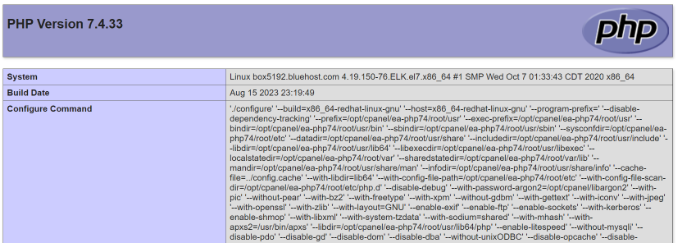
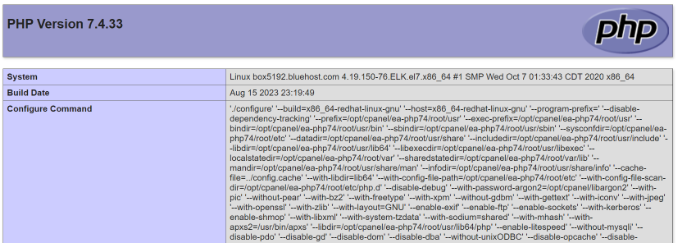
Stąd możesz przewinąć w dół i poszukać pól „Ścieżka pliku konfiguracyjnego” lub „Wczytany plik konfiguracyjny”.
Po zlokalizowaniu pliku php.ini wystarczy połączyć się z klientem FTP, przejść do ścieżki pliku i usunąć go, aby sprawdzić, czy naprawia to błąd brakującego rozszerzenia MySQL w PHP.
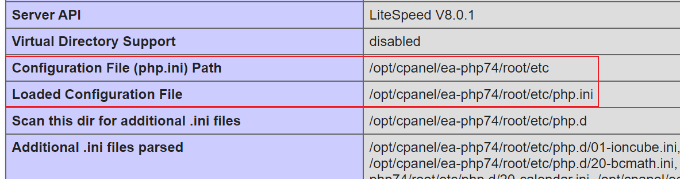
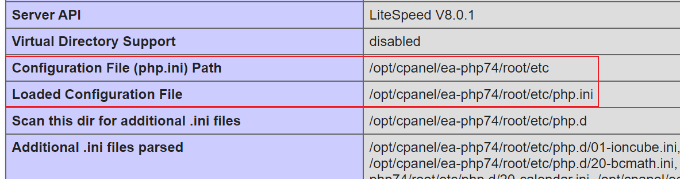
Przed usunięciem zalecamy utworzenie kopii zapasowej istniejącego pliku poprzez pobranie go na swój komputer. W ten sposób, jeśli coś pójdzie nie tak, możesz przywrócić plik php.ini i uzyskać dostęp do swojej witryny.
Dodatkowe zasoby do naprawiania błędów WordPress
Teraz, gdy już wiesz o błędzie braku rozszerzenia MySQL w PHP, możesz także zapoznać się z naszymi przewodnikami dotyczącymi rozwiązywania innych błędów WordPress:
Mamy nadzieję, że ten artykuł pomógł Ci dowiedzieć się, jak naprawić błąd brakującego rozszerzenia MySQL w PHP w WordPress. Możesz także zapoznać się z naszymi wskazówkami, jak przyspieszyć działanie WordPressa lub z naszym pełnym przewodnikiem dotyczącym rozwiązywania problemów z WordPressem.
Jeśli spodobał Ci się ten artykuł, zasubskrybuj nasz kanał YouTube, aby zapoznać się z samouczkami wideo WordPress. Można nas znaleźć także na Świergot i Facebooku.





